Teams, la célèbre plateforme de communication collaborative de Microsoft, recèle des trésors de fonctionnalités. Parmi elles, Microsoft Whiteboard, une application incontournable pour organiser des réunions Teams productives et travailler en équipe avec davantage d’efficacité.
Vous souhaitez savoir comment optimiser vos réunions Teams grâce à Microsoft Whiteboard ? Jint (ex-Mozzaik365)fait le tour de la question. Lisez attentivement ce qui suit !

Qu’est-ce que Microsoft Whiteboard ?
Microsoft Whiteboard est une application appartenant à la suite Microsoft 365. Plus précisément, il s’agit d’un tableau blanc virtuel interactif : l’équivalent d’un tableau blanc traditionnel, comme ceux que l’on trouve dans les salles de classe, mais au format numérique.
Quels sont les principaux avantages de Microsoft Whiteboard ?
Sans surprise, Microsoft Whiteboard ne manque pas d’atouts.
Tout d’abord, Microsoft Whiteboard offre un support visuel qui capte l’attention des participants à une réunion et les aide à mieux assimiler les informations.
Par ailleurs, Microsoft Whiteboard présente l’avantage de favoriser la collaboration, la co-création, l’intelligence collective et l’engagement. En effet, plusieurs personnes peuvent interagir simultanément sur un même tableau blanc, échanger des idées, réagir à des propositions et construire ensemble des solutions.
Enfin, Microsoft Whiteboard peut être utilisé sur tous les supports numériques : écran plat, ordinateur, tablette ou encore téléphone. Il est donc possible d’avoir recours à cet outil dans le cadre de rencontres physiques, mais aussi lors de visioconférences et de réunions hybrides.
Quelles sont les principales fonctionnalités de Microsoft Whiteboard ?
Microsoft Whiteboard offre de nombreuses fonctionnalités. En voici quelques-unes :
Lorsque vous utilisez cette application, vous pouvez personnaliser l’arrière-plan de votre tableau et y intégrer du texte, des formes, des images, des documents et même des médias (web, vidéo et audio). Vous pouvez également écrire, faire des schémas et dessiner à main levée (avec une souris ou un stylet), pour encore plus de fluidité.
Microsoft Whiteboard vous permet par ailleurs d’utiliser des Post-its colorés, des listes interactives et une large gamme de Templates. Ces modèles sont conçus pour répondre à des besoins variés : Brainstorming, résolution des problèmes, conception et recherche, stratégie, planification de projet, rétrospective, jeux et apprentissage. Ils vous permettent de gagner en clarté tout en économisant un temps précieux.
Enfin, Microsoft Whiteboard étant un outil collaboratif, l’auteur d’un tableau peut autoriser d’autres utilisateurs à modifier ce dernier ou à y réagir, par exemple en utilisant des émojis, en « likant » des éléments ou en répondant à un sondage.
Comment utiliser Microsoft Whiteboard ?
Microsoft Whiteboard se décline en version applicative (Windows 10 et IOS) et en version web (accessible en ligne et avec Teams). Un même tableau peut être consultable simultanément via ces différents canaux.
Comment accéder à Microsoft Whiteboard dans Teams ?
Microsoft Whiteboard pour le web est intégré à Microsoft Teams. Il est donc possible de créer, visualiser et modifier un tableau blanc directement dans Microsoft Teams.
Pour créer un tableau dans une réunion Teams :
- Commencez par vous connecter à la réunion Microsoft Teams.
- Cliquez sur l’icône « Partager », située dans la barre d’état.
- Un menu apparaît, dans la section « Tableau blanc », sélectionnez l’entrée « Tableau blanc collaboratif Microsoft ».
Bon à savoir : Il est également possible de créer un tableau blanc dans une équipe Teams en amont d’une visioconférence.
Comment Microsoft Whiteboard fonctionne-t-il avec Teams ?
Une fois votre Tableau blanc ouvert dans Microsoft Teams, vous et vos collaborateurs pouvez écrire et dessiner dans le champ vide qui apparaît sous vos yeux. Vous pourrez également déplacer les éléments créés en les faisant glisser.
Pour dessiner ou rédiger à main levée, cliquez sur l’icône « Stylet » qui apparaît dans le menu situé à gauche de votre écran, puis sélectionnez l’outil de votre choix dans la barre d’outils qui s’affiche en haut de votre écran.
Pour taper du texte ou ajouter des notes (Post-its), des réactions, des formes, des documents, des Templates ou des images, cliquez sur l’icône « + » située à gauche de votre écran. Sélectionnez ensuite la fonctionnalité de votre choix dans le menu « Créer ».
Bon à savoir : Lorsque vous créez un Tableau blanc dans une réunion Teams, vous pouvez autoriser les autres participants à l’éditer ou leur interdire toute modification. Pour passer du mode collaboratif au mode lecture seule (et inversement), rendez-vous dans l’onglet « paramètres » situé en haut à droite de votre écran.
Quelques cas concrets d’utilisation de Microsoft Whiteboard
Il est possible de tirer parti de Microsoft Whiteboard dans une infinité de situations. En voici quelques-unes :
Microsoft Whiteboard peut être utilisé pour réaliser des présentations dynamiques dans le cadre de formations ou de réunions, en présentiel, hybrides ou à distance, avec vos collaborateurs.
L’application est également parfaitement adaptée aux sessions de Brainstorming. Son système de Post-its colorés et ses listes interactives sont notamment conçus pour cet usage.
Le Tableau blanc Microsoft peut par ailleurs servir de support de jeux, notamment pour des Serious games à vocation professionnelle.
Mentionnons enfin la possibilité d’avoir recours à Microsoft Whiteboard pour planifier et gérer des projets. Les nombreux Templates proposés, la fonction d’attribution des tâches ou encore les listes interactives pourront ici être exploités avec succès.

Comment optimiser ses réunions Teams grâce à Microsoft Whiteboard ?
Microsoft Whiteboard est l’outil rêvé pour optimiser vos réunions Teams. Voici comment :
Le Tableau blanc Microsoft vous permet tout d’abord de préparer vos réunions. Vous pouvez en effet créer un tableau dans votre équipe Teams en amont de votre visioconférence afin de poser les bases de vos futurs échanges. Chaque membre de votre groupe pourra ainsi contribuer à la préparation de la rencontre en ajoutant ses propres éléments dans le tableau commun. De cette façon, les informations nécessaires au travail en équipe seront centralisées, hiérarchisées et formulées avec clarté.
Au cours de la réunion Teams, le tableau blanc permet aux intervenants d’illustrer leurs propos afin de les rendre plus explicites et de faciliter leur mémorisation. Utilisé en mode collaboratif, le tableau blanc peut également recevoir les réactions des participants. L’idéal pour stimuler l’engagement de ces derniers et booster l’intelligence collective.
Enfin, grâce à Microsoft Whiteboard les membres de l’équipe peuvent garder une trace de leurs échanges sans avoir à rédiger un fastidieux compte-rendu à l’issue de la réunion. Chacun peut en effet télécharger le tableau, le consulter à nouveau et même continuer à le compléter afin de poursuivre le travail entamé. Un vrai gain de temps.
Optimiser vos réunions Teams avec Microsoft Whiteboard : conclusion
Vous l’aurez compris, l’application Microsoft Whiteboard est une alliée de taille en vue de doper l’efficacité et la productivité de vos réunions Teams.
Cet outil collaboratif, convivial et créatif vous permet en effet de préparer et d’animer vos visioconférences et vos réunions physiques afin de tirer le meilleur parti de vos échanges.
Cerise sur le gâteau, Whiteboard s’intègre naturellement à Teams et à la suite Microsoft. La fonctionnalité tableau blanc vient ainsi parfaire votre Digital Workplace pour une expérience utilisateur optimale. De l’envoi des invitations au suivi de l’avancement du projet, en passant par le partage des notes de réunion, tout est fluide et sans couture. Un Must.
Choses à retenir
📌 Meilleure assimilation des informations lors des réunions d'équipe ;
📌 Favoriser le travail collaboratif, l'intelligence collective et l'engagement ;
📌 Outil polyvalent, utile à la fois pour la visioconférence et les réunions
physique.

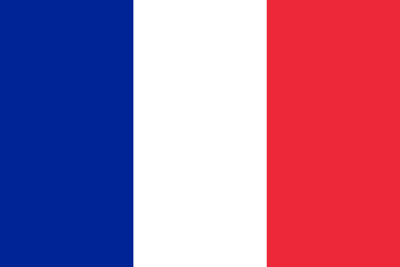
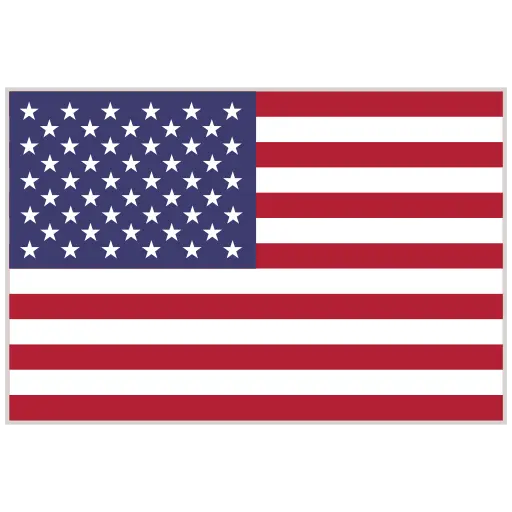




.jpg)

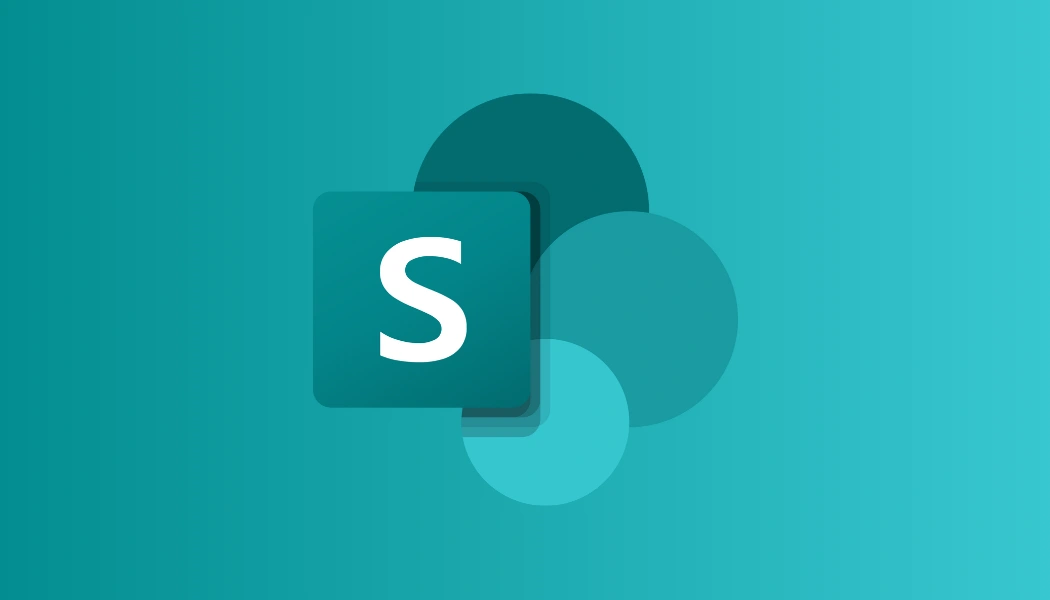
.webp)
.webp)

